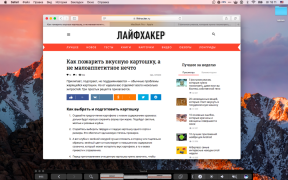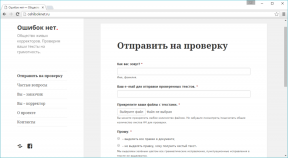5 applications gratuites pour facile et agréable de travailler c de Windows 10
Fenêtres / / December 19, 2019
Organiser des documents, des photos et des jeux, pour ajuster à la taille des fenêtres eux-mêmes et de choisir leur propre couleur des tuiles dans le menu « Démarrer ».
Tout système d'exploitation à un moment donné se transforme en une décharge. Mais ce n'est pas toujours de sa faute. Vous téléchargez des dizaines et des centaines d'applications et de fichiers jusqu'à ce que le dossier « Téléchargements » ne bouchent pas les documents anciens et inutiles. Et sur le bureau apparaissent sous forme d'icônes qui sont presque impossible de les voir pour le papier peint.
Avec ceux-ci, ainsi que d'autres problèmes de l'organisation vous aidera à gérer les applications Windows 10 ci-dessous.
1. DropIt

Le programme sera très utile si tous les nouveaux fichiers placés dans le même dossier. DropIt vous permet de créer un grand nombre de règles différentes qui sont déclenchées lorsque vous faites glisser et déposer des fichiers sur l'icône de l'application.
Par exemple, vous pouvez vous assurer que l'image est toujours envoyée au dossier principal avec photos, vidéos - le dossier avec la vidéo et les documents - Documents dossier.
L'application peut les dossiers spécifiques de balayage automatique, tels que « Downloads » et appliquer leurs filtres de contenu avancés. DropIt peut automatiquement déballer, les fichiers de changement de nom en fonction des paramètres et des contenus compress qui prend trop de place.
DropIt →
2. digikam

Si votre photothèque se développe à pas de géant, et nécessite une organisation sérieuse, et de payer pour Lightroom ne veulent pas le programme à venir aide DigiKam open source.
Utilisez cette application pour trier les images, ainsi que de créer et de modifier des métadonnées afin que la bibliothèque peut trouver rapidement une image. Bonus est la possibilité d'éditer des photos, y compris format RAW.
digikam →
3. LaunchBox

Si vous vous réveillez dans la nostalgie et vous décidez de jouer dans quelque chose de mon enfance, Alors très probablement, vous aurez besoin d'un émulateur des vieilles consoles, telles que Sega Mega Drive ou Super Nintendo. Organiser les émulateurs et des centaines de jeux pour l'aider LaunchBox.
Le programme vous permet de trouver rapidement et de lancer un jeu, même dans la grande bibliothèque. Constamment mis à jour la base de données permet d'ajouter au projet des informations utiles: genre Date de publication, éditeur et captures d'écran. jeux préférés peuvent être ajoutés aux favoris.
En LaunchBox il a la capacité d'importer des dessins et modèles contemporains de services tels que la vapeur, Gog et Battle.net.
LaunchBox →
4. AquaSnap

En utilisant la touche Windows en combinaison avec les touches fléchées, vous pouvez réduire et optimiser les fenêtres et les redimensionner. AquaSnap apportent une bonne idée déjà à la perfection.
Par exemple, si vous ouvrez trois petites fenêtres rectangulaires, vous pouvez rapidement les redimensionner en faisant glisser le curseur de la souris. Chaque fenêtre en conséquence rétrécir et se développer.
L'application permet de coller une fenêtre non seulement sur les bords de l'écran, mais aussi à l'autre. La combinaison de programmes dans un groupe, vous pouvez faire glisser et de les déposer une fois dans un endroit pratique. Double-cliquez sur le bord de la fenêtre se dilater pour remplir l'écran dans la direction souhaitée.
Vous pouvez même prendre une boîte et secouez avec votre souris. Ainsi, il devient translucide et apparaîtra toujours sur d'autres applications. Utile si vous, par exemple, ont toujours besoin d'un ordinateur portable.
AquaSnap →
5. TileIconifier

Si vous êtes un de ceux qui distribuent l'application sur votre téléphone en utilisant des icônes de couleur, le TileIconifier vous fera aimer. Avec elle, vous pouvez personnaliser l'apparence des tuiles dans le menu « Démarrer ».
Comme une certaine couleur, et carreaux de fond de l'application, nous ne répondons pas à vos goûts? TileIconifier permettent de le fixer. Vous pouvez télécharger votre propre image et l'utiliser comme une icône, ou de choisir une icône d'application de couleur standard.
les possibilités de création à la fois la version lumière et l'obscurité de la tuile. Ceci est utile si vous décidez de changer thème Windows 10Et la fonction intégrée OS de la sélection automatique de la principale couleur de fond fonctionnera correctement.
TileIconifier →
voir aussi
- 8 fonctionnalités de Windows 10, vous pourriez ne pas savoir →
- 11 choses que vous devez faire après l'installation de Windows 10 →
- Windows 8 10 programmes qui doivent maintenant supprimer →